- Kosketuslevy on kannettavan tietokoneen herkkä osa, joka voi toimia virheellisesti fyysisten vaurioiden, järjestelmäongelmien tai jopa likapilkkujen vuoksi.
- Voit tehdä vianmäärityksen asentamalla kosketuslevyn ohjaimet uudelleen Windowsissa tai, jos mahdollista, tarkistamalla, onko kosketuslevyltä ajan tasalla olevat ohjaimet manuaalisesti.
- On myös hyvämaineisia ohjelmistoja, joita voit käyttää järjestelmän optimoijana tarkistaaksesi järjestelmän päivitykset ja asentaaksesi ohjauslevyn ohjaimet automaattisesti.

XASENNA NAPSAUTTAMALLA LATAA TIEDOSTOA
Tämä ohjelmisto pitää ohjaimesi käynnissä ja suojaa näin yleisiltä tietokonevirheiltä ja laitteistovikoilta. Tarkista kaikki ohjaimesi nyt kolmessa helpossa vaiheessa:
- Lataa DriverFix (vahvistettu lataustiedosto).
- Klikkaus Aloita skannaus löytääksesi kaikki ongelmalliset ajurit.
- Klikkaus Päivitä ajurit saada uusia versioita ja välttää järjestelmän toimintahäiriöt.
- DriverFix on ladannut 0 lukijat tässä kuussa.
Monet ihmiset ovat ilmoittaneet, että heidän Acer 7 Swift -kosketuslevynsä ei toimi, ja olemme kaikki kokeneet, kuinka raskauttavaa on olla käyttämättä sitä.
Acer Swift 7 on yksi huippukannettavista tietokoneista, joissa on napsautettava kosketuslevy. Kuitenkin joistakin syistä, kuten nesteen roiskumista ohjauslevylläsi, se ei ehkä toimi.
Jos pidät kannettavan tietokoneen puhtaana, ongelman voi aiheuttaa vanhentunut ohjain. Yksinkertainen ajurin päivitys tai uudelleenasennus ratkaisee ongelman tässä tapauksessa.
Miksi Acer Swift 7 -kosketuslevy ei toimi?
Kosketuslevy saattaa toimia väärin laitteistovikojen tai vanhentuneen ohjaimen vuoksi. Tässä tapauksessa sinun on suoritettava ohjaimen täydellinen tarkistus.
Ohjauslevyyn voi myös olla juuttunut jotain, kuten pölyä tai jopa nestettä. Lisäksi kosketuslevysi ei välttämättä toimi järjestelmän virheellisten määritysten vuoksi.
Jos koet vasemmalla tai hiiren kakkospainikkeella kosketuslevyn ongelmat Windows 10:ssä ja 11:ssä, noudata tässä artikkelissa kuvattuja ohjeita.
Mitä voin tehdä, jos Acer Swift 7 -kosketuslevy ei toimi?
1. Päivitä kosketuslevyn ohjain
- Avaa alkaa valikko ja tyyppi Laitehallinta hakupalkissa ja paina Tulla sisään.
- Kun avaat sen, valitse Hiiret ja muut osoitinlaitteet.
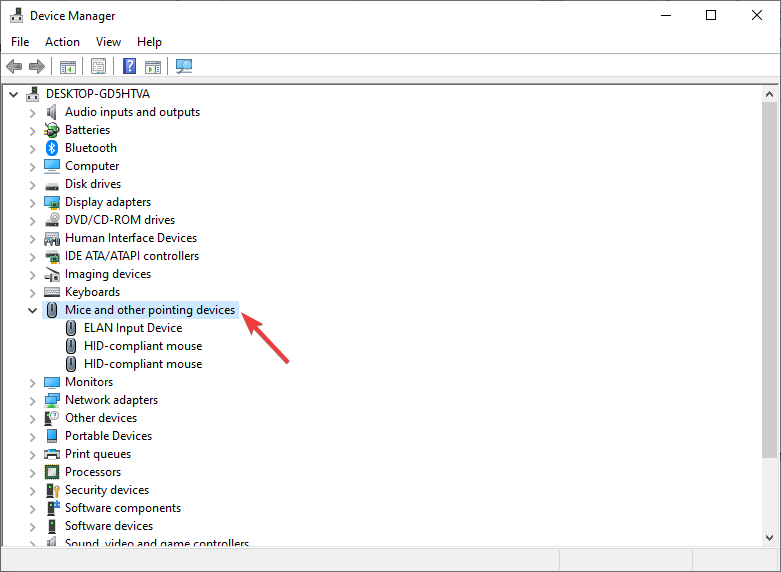
- Napsauta hiiren kakkospainikkeella kosketuslevyn nimeä ja valitse Päivitä ohjain.
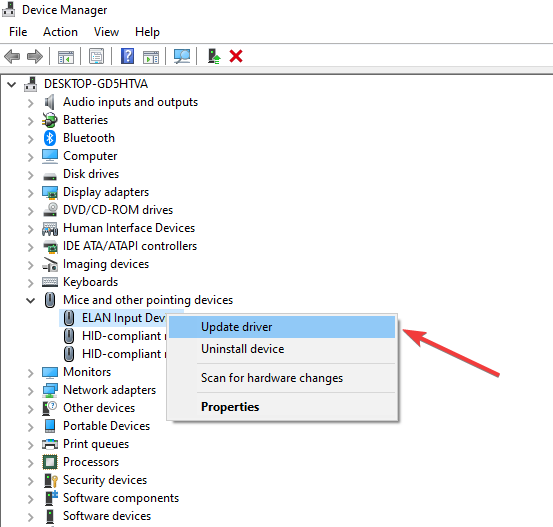
- Nyt sinulla on kaksi vaihtoehtoa edessä: Etsi päivitetty ohjainohjelmisto automaattisesti ja Selaa tietokoneeltani ohjainohjelmistoa.
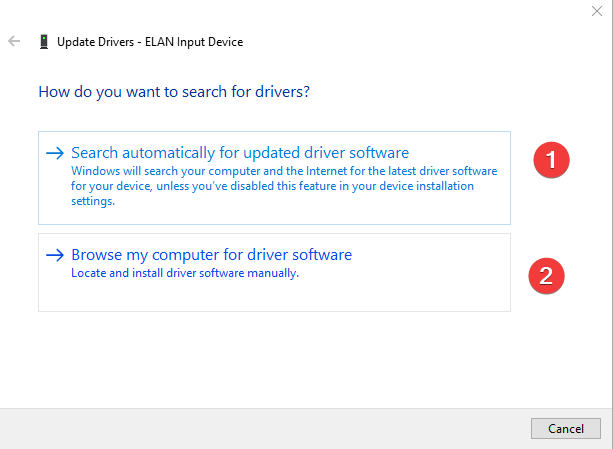
- Jos olet jo ladannut ohjaimet manuaalisesti virallisista verkkosivustoista, valitse toinen vaihtoehto. Jos ei, valitse ensimmäinen vaihtoehto ja anna Windowsin tunnistaa ohjauslevyn ohjaimet automaattisesti.
Suosittelemme DriverFixin asentamista, jos et ole teknisesti perehtynyt. Tämä työkalu on hämmästyttävän kevyt ohjelmisto, joka tarkistaa järjestelmän puuttuvien ohjainten uudelleenasentamisen tai päivittämisen varalta.
Kun olet asentanut DriverFixin, se tunnistaa ja lataa automaattisesti uusimman Acer-kosketuslevyohjaimen ja ehkä korjaa Acer-kosketuslevyn toimimattomuuden.
⇒ Hanki DriverFix
2. Asenna kosketuslevyn ohjain uudelleen
- Ensimmäinen, paina Windows + R avaimet avataksesi Juosta.
- Tyyppi devmgmt.msc valintaikkunassa ja paina OK.
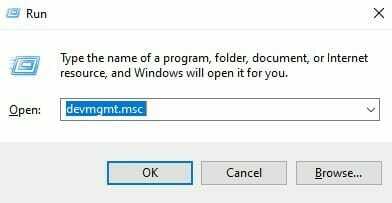
- Vuonna Laitehallinta -ikkunassa kaksoisnapsauta Hiiret ja muut osoitinlaitteet kategoria.
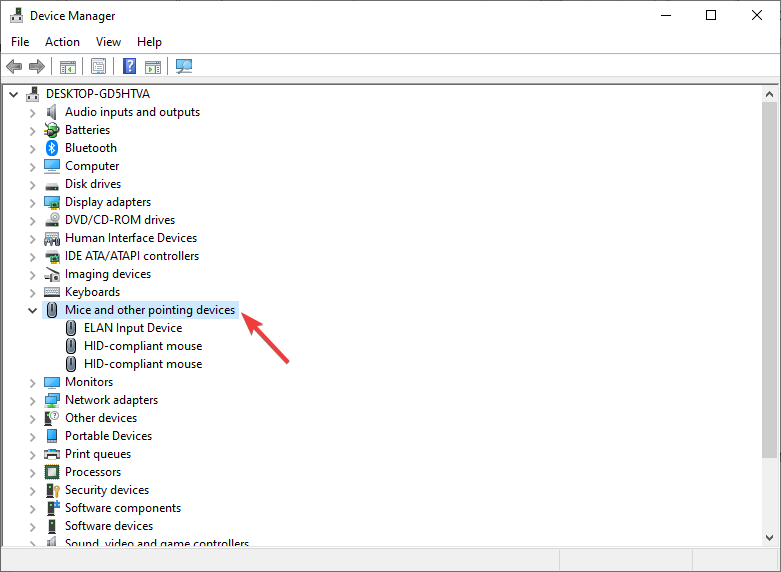
- Napsauta sitten hiiren kakkospainikkeella ohjainta ja valitse Poista laite.
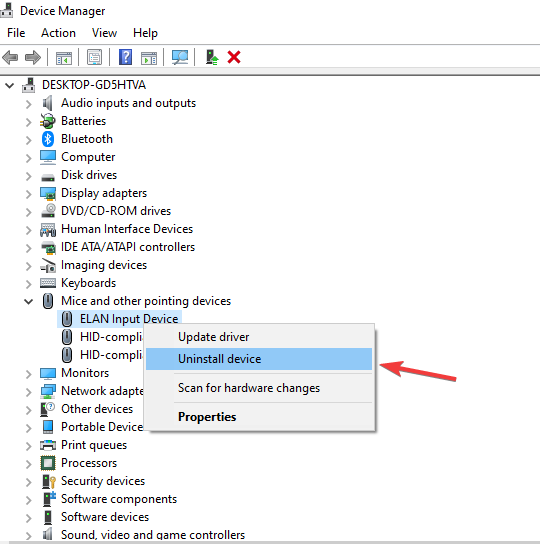
- Käynnistä järjestelmä uudelleen.
- Tietokoneesi asentaa ohjaimen automaattisesti uudelleen käynnistyksen jälkeen. Jos näin ei tapahdu, palaa laitehallintaan ja valitse Etsi laitteistomuutokset.
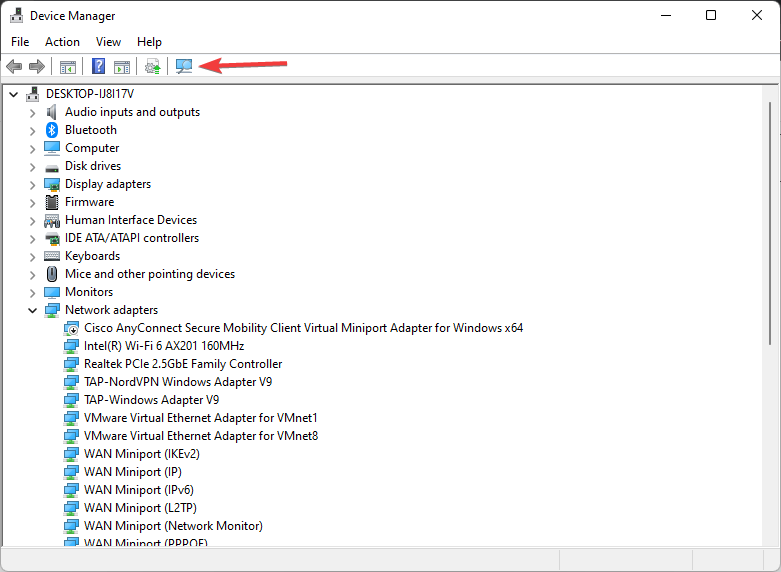
Voit myös käyttää DriverFixiä asentaaksesi uudelleen Acerin kosketuslevyohjaimen uusimman version sen poistamisen jälkeen.
3. Muuta kosketuslevyn asetuksia BIOSissa
- Käynnistä ensin Windows uudelleen.
- Kun järjestelmä käynnistyy, paina toistuvasti BIOS avain. se voi olla F10, F2, F12, F1, tai DEL.
- Käytä sitten nuolinäppäimiä navigoidaksesi Main -välilehti.
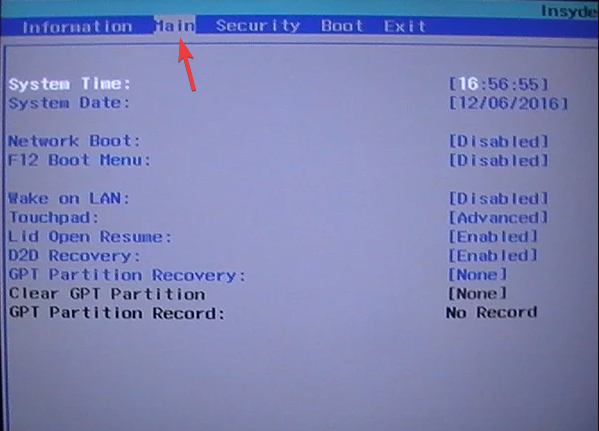
- Etsi nyt Kosketuslevy vaihtoehto ja paina Tulla sisään.
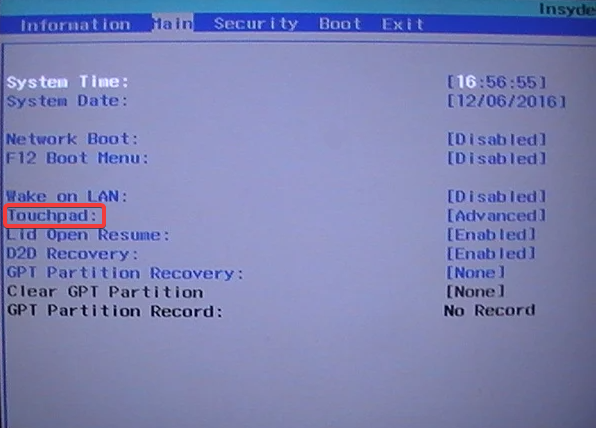
- Valitse sen jälkeen Perus vaihtoehto ja tallentaa sitten tekemäsi muutokset.
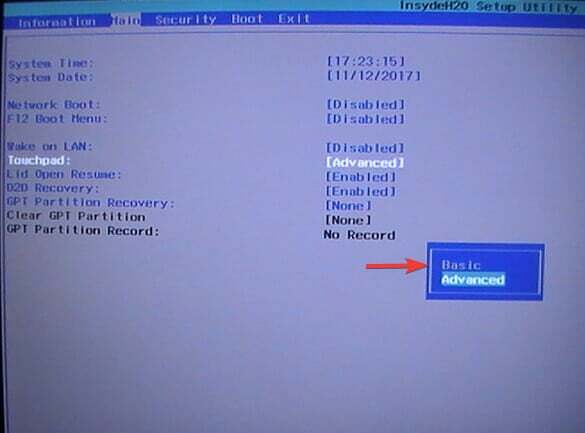
- Käynnistä järjestelmä uudelleen.
Kosketuslevyn määrittäminen BIOSin kautta on yksi parhaista tavoista korjata Acer Swift 7:n toimimaton kosketuslevy.
4. Ota kosketuslevy käyttöön
- Napsauta hiiren kakkospainikkeella alkaa valikko ja valitse asetukset.
- Valitse vasemmasta ruudusta Bluetooth ja laitteet, vieritä sitten alas kohtaan Hiiri vaihtoehto oikeassa ruudussa.
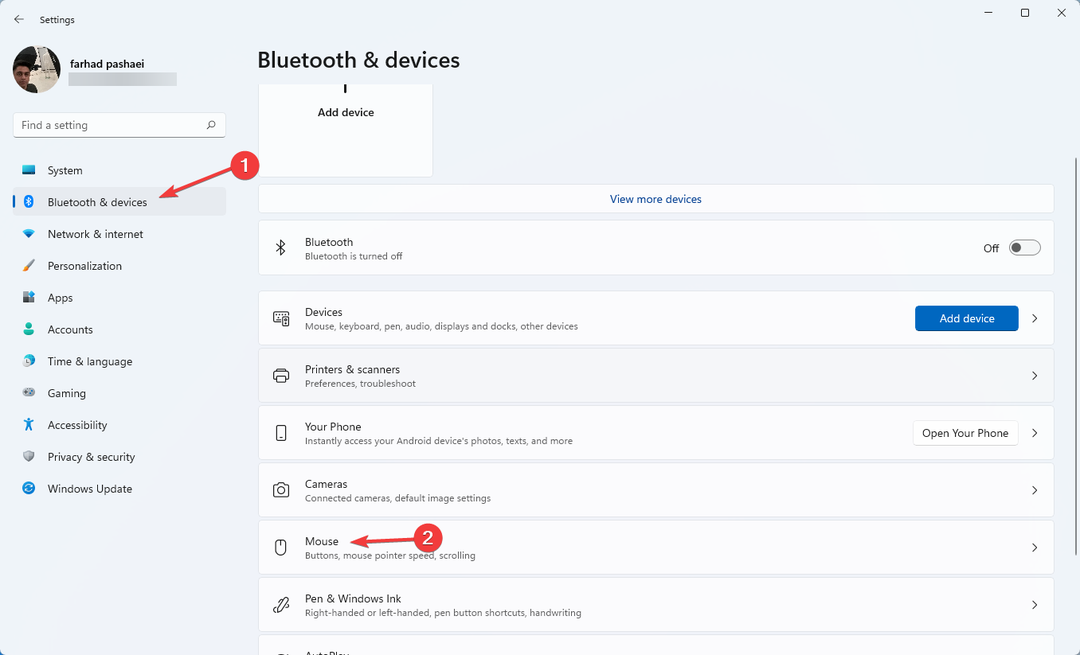
- Napsauta nyt Hiiren lisäasetukset.
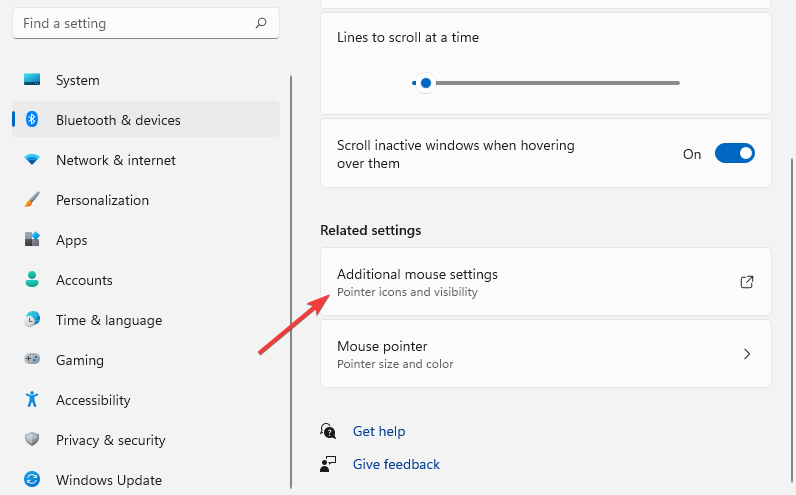
- Sen jälkeen alkaen Hiiren ominaisuudet valikosta, vaihda viimeiselle välilehdelle (Tämä välilehti on nimetty kosketuslevysi nimeksi. Tässä Elan on kosketuslevyn nimi kuvan osoittamalla tavalla).
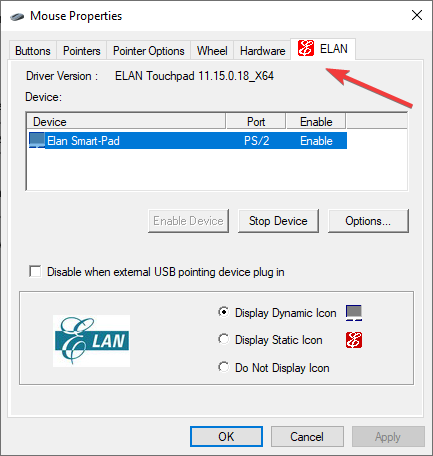
- Jos poistat valinnan Poista käytöstä, kun ulkoinen USB-paikannuslaite on liitettynä -vaihtoehto, otat kosketuslevyn käyttöön.
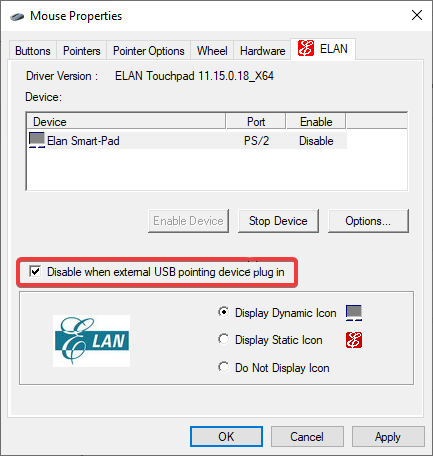
- Napsauta lopuksi Käytä sitten OK tallentaaksesi muutokset. Käynnistä sitten järjestelmä uudelleen.
Ongelma voi johtua siitä, että kosketuslevy on poistettu käytöstä tahattomasti. Joten sinun on tarkistettava se. Tee se seuraavasti:
- KORJAUS: PuTTY-verkkovirheohjelmisto aiheutti yhteyden katkeamisen
- Korjaus: Lenovo System Update Service käyttää prosessoria suurella nopeudella
- Korjaus: Acer Swift 3 -kannettava ei voi käynnistyä USB-muistitikulta
- Akun vaihtaminen Razer Blade Stealth 13:ssa
5. Asenna tietokoneen korjaustyökalu
Acer-kosketuslevyn vika voi johtua tietokoneesi käyttöjärjestelmässä olevasta ongelmasta. Voit ratkaista tämän joko asentamalla Windows-käyttöjärjestelmän uudelleen tai käyttämällä tietokoneen korjaustyökalua.
Asiantuntijan vinkki: Joitakin PC-ongelmia on vaikea ratkaista, varsinkin kun kyse on vioittuneista arkistoista tai puuttuvista Windows-tiedostoista. Jos sinulla on ongelmia virheen korjaamisessa, järjestelmäsi voi olla osittain rikki. Suosittelemme asentamaan Restoron, työkalun, joka skannaa koneesi ja tunnistaa vian.
Klikkaa tästä ladataksesi ja aloittaaksesi korjaamisen.
Restoro on suosittelemamme tietokoneen korjaustyökalu. Asennuksen jälkeen tämä sovellus tarkistaa tietokoneeltasi ongelmalliset järjestelmätiedostot ja korvaa ne ongelmien ratkaisemiseksi.
Tämä ohjelmisto on täysin ilmainen ladata ja käyttää. Jos kuitenkin haluat käyttää enemmän sisäänrakennettuja analyyttisiä työkaluja, sinun on ostettava lisenssi.
Muita Restoron ominaisuuksia ovat haittaohjelmauhkien poistaminen, haitallisten verkkosivustojen havaitseminen ja levytilan vapauttaminen.
⇒ Hanki Restoro
6. Katkaise Bluetooth-laitteiden yhteys
Joskus järjestelmääsi yhdistetyt Bluetooth-laitteet häiritsevät muita laitteita. Tässä tapauksessa sinun on irrotettava kaikki oheislaitteet, kuten ohjain, hiiri ja näppäimistö.
Irrota myös USB-laitteet, jotka voivat aiheuttaa ristiriitaongelmia.
7. Päivitä käyttöjärjestelmäsi
- Napsauta ensin hiiren oikealla painikkeella alkaa valikko ja valitse asetukset.
- Valitse nyt Windows päivitys vasemmasta ruudusta ja napsauta sitten Tarkista päivitykset.
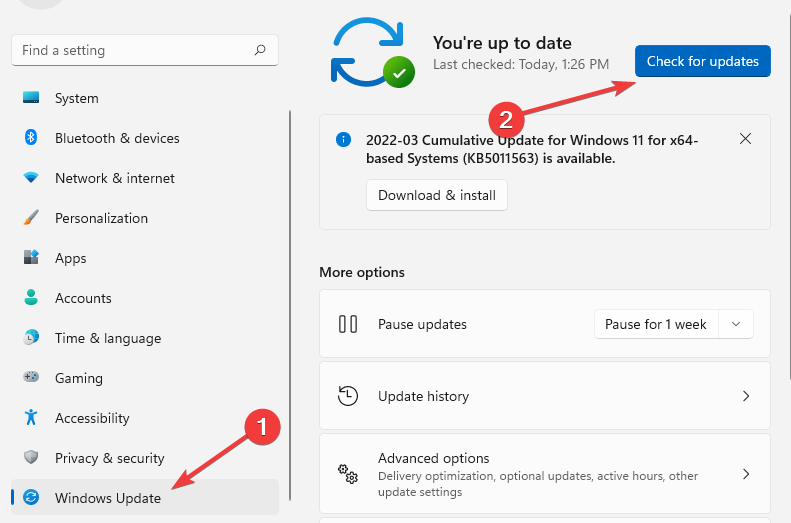
- Käynnistä sitten Windows uudelleen.
7. Poista pöly tai lika
Viimeisenä mutta ei vähäisimpänä, kosketuslevyn puhdistaminen voi auttaa ratkaisemaan kosketuslevyn ongelman. Oletko yksi niistä ihmisistä, jotka syövät lounasta työpöytänsä ääressä? Oletko koskaan läikkynyt kosketuslevyllesi jotain, kuten vettä tai kahvia?
Lian tai pölyn puhdistaminen auttaa kosketuslevyäsi palauttamaan toimintakykynsä. Isopropyylillä voidaan poistaa likapilkut, jotka voidaan sitten pyyhkiä pois pehmeällä liinalla.
8. Ota kosketuslevy uudelleen käyttöön näppäimistön avulla
Paina vain Fn + F6 avaimet yhdessä. Jos kosketuslevy ei toimi, ongelma voi johtua laitteistovioista.
Monista syistä, kuten nesteroiskeesta tai vanhentuneesta ohjaimesta, Acer Swift 7 -ohjauslevy saattaa olla toimimaton.
Voit ratkaista ongelman käyttämällä ohjelmistoa, joka asentaa automaattisesti uudelleen tai päivittää kosketuslevyn ohjaimen, kuten DriverFix, ongelman ratkaisemiseksi.
Ainoa vaihtoehto, jos et saa selville, mikä on vialla, on viedä kannettava tietokoneesi elektroniikkakorjaamoon ja antaa ammattilaisten tutkia se.
Jos kannettavasi kosketuslevy on lakannut toimimasta Windows 11:ssä, tämä artikkeli saattaa auttaa.
Kerro meille alla olevassa kommenttiosiossa menetelmästä, jolla korjasit Acer Swift 7:n viallisen kosketuslevyn.
 Onko sinulla edelleen ongelmia?Korjaa ne tällä työkalulla:
Onko sinulla edelleen ongelmia?Korjaa ne tällä työkalulla:
- Lataa tämä PC Repair Tool arvioitiin erinomaiseksi TrustPilot.comissa (lataus alkaa tältä sivulta).
- Klikkaus Aloita skannaus löytääksesi Windows-ongelmia, jotka voivat aiheuttaa tietokoneongelmia.
- Klikkaus Korjaa kaikki korjata Patented Technologies -ongelmia (Eksklusiivinen alennus lukijoillemme).
Restoron on ladannut 0 lukijat tässä kuussa.

![Acer Nitro 5 -kosketuslevyn ohjain ei toimi [Ratkaistu]](/f/674285724346e7f86aba2cae704d1859.jpg?width=300&height=460)
![5 parasta ostettavaa Acer-näyttöä [2021-opas]](/f/fa9490c3878e837236ef43c9be057cb5.jpg?width=300&height=460)